任务栏音量图标不见了怎么办(掌握这些技巧)
- 生活常识
- 2025-09-11
- 6
每当我们需要调节电脑声音大小时,我们都会习惯性地点击任务栏音量图标。然而,有时候我们会发现,这个图标不见了!该怎么办呢?别担心,本文将为大家详细介绍如何解决任务栏音量图标不见的问题。
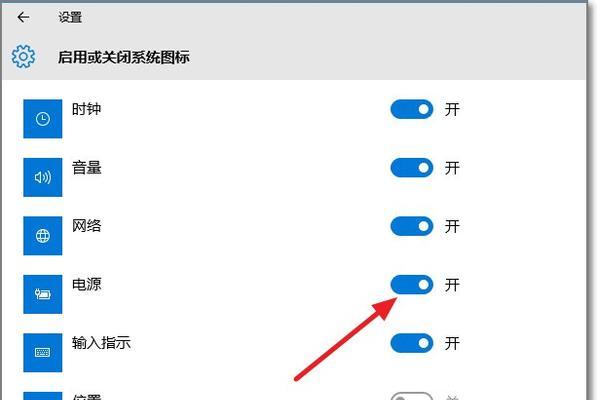
检查是否被隐藏
如果你的任务栏出现了一些新的图标,那么你的音量图标有可能被隐藏了。鼠标右键点击任务栏空白处,选择“任务栏设置”,在“选择哪些图标在任务栏中显示”处查看是否将音量图标设置为隐藏。
重新启动WindowsExplorer
当我们遇到电脑出现问题时,常规的解决方案就是重新启动。对于任务栏音量图标消失的情况,也可以尝试重新启动WindowsExplorer。方法是:按Ctrl+Shift+Esc组合键打开任务管理器,在“进程”选项卡中找到“WindowsExplorer”进程,右键点击选择“重启”。
检查相关服务是否启动
音量图标需要依赖相关服务才能正常显示,如果这些服务没有启动,就会导致音量图标消失。打开“服务”窗口,检查以下几个服务是否已经启动:WindowsAudio、WindowsAudioEndpointBuilder和ShellHardwareDetection。
更新或重新安装声卡驱动程序
如果以上方法都没有起到作用,那么就需要检查声卡驱动程序了。通过设备管理器检查声卡是否正常,如果发现有叹号或者问号的话,那么就需要更新或重新安装驱动程序。
使用系统还原
有时候电脑在安装某些软件或者驱动程序后会出现一些问题,导致任务栏音量图标不见。这个时候可以考虑使用系统还原功能,将电脑恢复到之前的某个时间点。

重新启用音频设备
有时候电脑上同时连接了多个音频设备,例如耳机、扬声器等等,这些设备之间可能会发生一些冲突导致任务栏音量图标不见。此时,可以尝试重新启用音频设备。
检查注册表
注册表是Windows操作系统中非常重要的一个部分,它记录了系统中各种应用程序、硬件以及系统设置等信息。如果在注册表中发现了一些异常,也会导致任务栏音量图标不见的问题。
使用Windows故障排除
Windows故障排除是Windows系统自带的一个工具,可以快速帮助用户解决一些常见的问题。如果以上方法都没有解决问题,可以使用Windows故障排除进行诊断和修复。
更换音频设备
如果你的电脑上已经连接了多个音频设备,尝试更换一下设备。有时候设备之间的冲突会导致任务栏音量图标不见,更换设备之后就可以解决问题了。
检查硬件连接
有时候,任务栏音量图标不见的原因可能是硬件连接问题。如果你的音频设备没有插好,或者与电脑连接不良,就可能导致任务栏音量图标不见。
检查软件设置
有时候,一些软件的设置也会影响到任务栏音量图标的显示。比如,一些音频播放软件会将音量调节器移动到自己的界面中,导致任务栏音量图标不见。此时,需要检查软件设置,将音量调节器重新移动到任务栏中。
运行Windows更新
一些系统更新也会影响到任务栏音量图标的显示。如果你的电脑长时间没有进行更新,可以尝试运行Windows更新,看看是否有新的更新可用。
使用第三方工具
如果以上方法都不能解决问题,可以尝试使用一些第三方工具来修复任务栏音量图标不见的问题。“WindowsRepair”、“TweakingWindowsRepair”等等,这些工具可以快速诊断和修复电脑上的一些问题。
寻求专业帮助
如果你对电脑不是很熟悉,或者以上方法都没有解决问题,那么就需要寻求专业帮助了。可以向电脑维修店或者专业的技术支持人员咨询。
以上就是解决任务栏音量图标不见的15种方法,希望对大家有所帮助。如果你遇到了其他问题或者解决方法,欢迎留言分享。提醒大家要定期对电脑进行维护和保养,这样才能让我们的电脑更加健康、顺畅。
Windows系统任务栏音量图标不见了的解决方法
任务栏音量图标是Windows系统中非常常见和实用的一个功能,可以方便地调整音量大小和静音状态。但有时候,由于各种原因,任务栏音量图标会突然不见了,这给用户带来不便和困扰。本文将介绍如何重新显示任务栏音量图标以及恢复音量控制功能。
一、检查系统设置
如果任务栏音量图标不见了,首先要检查系统设置是否正确。右键单击任务栏空白处,选择“任务栏设置”,在打开的窗口中找到“通知区域”一栏,点击“选择哪些图标显示在任务栏”链接,确保“音量”一项处于打开状态。
二、重启WindowsExplorer
有时候,WindowsExplorer出现问题也会导致任务栏音量图标不见。可以通过以下步骤重启WindowsExplorer来解决这个问题:在任务管理器中找到WindowsExplorer进程,右键选择“结束进程”,再点击“文件”菜单,选择“运行新任务”,输入“explorer.exe”并回车即可。
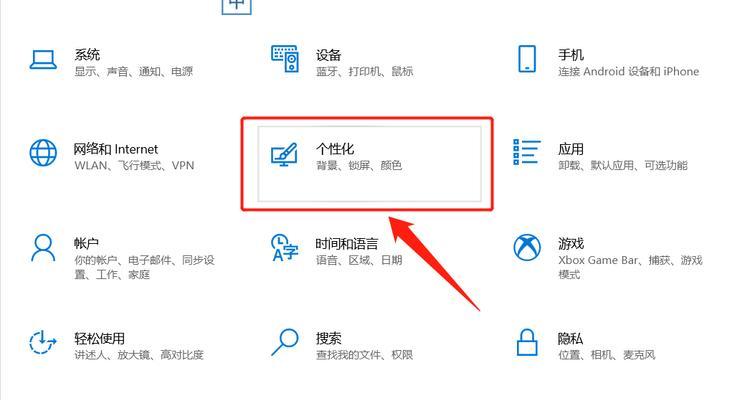
三、检查相关服务是否启动
任务栏音量图标需要依赖多个Windows服务的支持,如果其中任何一个服务出现问题,都有可能导致音量图标不见。可以通过以下步骤检查相关服务是否正常启动:按下Win+R组合键打开“运行”窗口,输入“services.msc”并回车,找到以下三个服务:WindowsAudio、WindowsAudioEndpointBuilder、MultimediaClassScheduler,确保它们的状态为“正在运行”。
四、重置系统图标缓存
Windows系统会将所有通知区域的图标缓存起来,如果缓存文件出现问题,任务栏音量图标也有可能不见。可以通过以下步骤来重置系统图标缓存:在注册表中找到以下路径:HKEY_CURRENT_USER\Software\Classes\LocalSettings\Software\Microsoft\Windows\CurrentVersion\TrayNotify,删除其中的两个键值IconStreams和PastIconsStream,然后在任务管理器中结束Explorer.exe进程并重新启动即可。
五、更新或重新安装音频驱动程序
如果计算机的音频驱动程序出现问题,任务栏音量图标也有可能不见。可以通过更新或重新安装驱动程序来解决这个问题。可以前往计算机制造商的官网下载最新版的音频驱动程序,或者在设备管理器中找到“音频输入/输出设备”一项,右键选择“更新驱动程序”或“卸载设备”等选项。
六、清理病毒或恶意软件
有些病毒或恶意软件会修改系统设置,导致任务栏音量图标不见。可以通过杀毒软件或其他安全工具来清理病毒或恶意软件。如果已经清理过病毒或恶意软件,但任务栏音量图标仍然不见,可以尝试重新安装Windows系统。
七、检查硬件问题
有时候,任务栏音量图标不见还可能是硬件问题造成的。可以检查计算机的音频设备是否插入正确,是否损坏,或者是否需要更换。如果是笔记本电脑,可以尝试调整音量控制键。
八、使用第三方工具
如果以上方法都无法解决任务栏音量图标不见的问题,还可以考虑使用一些第三方工具来解决。比如说,可以使用“TaskbarX”工具来重新定位和调整任务栏图标的位置和大小;或者使用“VolumeIcon”工具来替代系统原生的音量图标。
九、修复系统文件
有时候,Windows系统中的一些关键文件出现损坏也会导致任务栏音量图标不见。可以通过运行SFC扫描器来修复系统文件。在命令提示符中输入“sfc/scannow”命令并回车,等待扫描和修复完成即可。
十、使用系统还原
如果以上方法都无法解决任务栏音量图标不见的问题,可以尝试使用系统还原来恢复系统到之前的一个时间点。在Windows搜索栏中输入“创建还原点”,打开系统属性窗口,在“系统保护”选项卡中选择需要还原的时间点即可。
十一、卸载不必要的程序
有时候,计算机中安装的一些不必要的程序也会占用系统资源,导致任务栏音量图标不见。可以卸载不必要的程序,释放系统资源,从而解决问题。
十二、清理系统垃圾文件
系统垃圾文件会占用硬盘空间和系统资源,影响计算机的性能和稳定性。可以使用磁盘清理工具或其他优化软件清理系统垃圾文件,提升系统性能和稳定性。
十三、优化系统设置
优化系统设置可以提升计算机的性能和稳定性,并避免任务栏音量图标不见等问题。可以通过调整启动项、禁用不必要的服务和功能、更新驱动程序等方式来优化系统设置。
十四、备份重要数据
在尝试各种方法修复任务栏音量图标不见之前,最好先备份重要数据,以免数据丢失和损坏。可以使用Windows系统自带的备份和还原功能,或者使用第三方备份软件。
十五、
任务栏音量图标不见是一个比较常见的问题,可能由多种原因造成。本文介绍了多种解决方法,用户可以根据实际情况进行尝试。如果无法自行解决,建议咨询计算机维修专业人士的帮助。
版权声明:本文内容由互联网用户自发贡献,该文观点仅代表作者本人。本站仅提供信息存储空间服务,不拥有所有权,不承担相关法律责任。如发现本站有涉嫌抄袭侵权/违法违规的内容, 请发送邮件至 3561739510@qq.com 举报,一经查实,本站将立刻删除。